自分に合ったキャプチャーボードを選ぶのは、ほんとうに苦労します。こんな人はいませんか?
- 製品が多すぎて、どれを買ったらよいか悩んでいる
- 価格が高すぎて、買うのを躊躇(ちゅうちょ)している
- 最新情報を知りたい
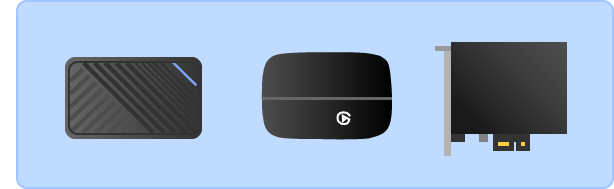
そこで今回は、筆者が所有しているキャプチャーボードのなかから、おすすめの製品をご紹介します。
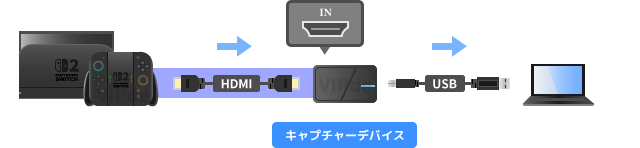
じつは記事にしていないだけで、買って失敗した製品、使いこなすのに苦労した製品もありました。
その失敗を踏まえたうえでの記事になります。
本ページは広告プログラムを利用しています。
関連【キャプボ】Switch2配信に4K/120fps/HDR/VRRは不要
目次
重要なキーワードを復習しよう
まず、キャプチャーボードで重要なキーワードをザッと確認しておきましょう。
外付け型、内蔵型
キャプチャーボードには、外付け型と内蔵型の2種類があります。
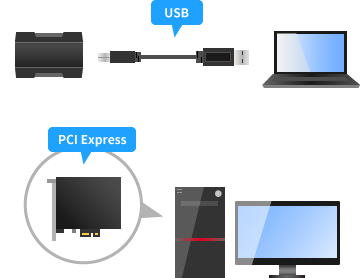
以下の点を覚えておいてください。
- 外付け型 : USB接続
- 内蔵型 : デスクトップPC専用
パススルー
近年の多くのキャプチャーボードには、パススルー機能が搭載されています。
- TV、別モニターにゲーム画面を映し、そちらを見ながらプレイできる
- 別モニターを見ることでキャプチャーボードの遅延を回避できる
ゲーム画面をPCに映してプレイしたとき、「操作感覚がいつもと違う、タイミングが合わない、重い」と感じたときは、同機能を使いましょう。

「意味不明、わからん」という人へ
ここまでの内容を理解できなかった場合は、以下の2本の記事をご覧ください。キャプチャーボードの基礎をていねいに解説しています。


外付け型のおすすめは?
GC551G2
GC551G2
GC551G2は、ゲーム実況の世界でとても有名なメーカーであるAVerMedia製のキャプチャーボードです。
数ある製品のなかで、ひとつの基準(デファクトスタンダード)となるような仕様となっています。「迷ったらこれ」と言える製品だと思ってください。
最大4K/30fpsでのライブ配信・録画に対応しており、かつ4Kパススルーもできます。

しかも、GC551G2のパススルーはHDRおよびVRR対応です。
ただ、「VRR」や「HDR」と聞いてピンと来ない人もいるかもしれません。そのような場合は、2025年9月18日に発売されたGC311G2がよいでしょう。価格安めのエントリーモデルです。
また、もし最大4K/60fpsでライブ配信・録画したい場合は、GC553Proです(GC551G2は4K/30fpsまで)。
Amazonでセールしているなら、上位モデルのGC553Proのほうがおすすめです。実際、GC551G2との価格差が1,440円しかないことがありました。
いろいろな製品があってややこしいですが、立ち位置的には
- GC311G2(下位)
- GC551G2(中位)
- GC553Pro(上位)
となります。
つまり、GC551G2は松竹梅でいうところの「竹」です。そういう意味で購入しやすい製品でしょう。
AVerMediaのキャプチャーボードには「Streaming Center」というアプリが付いてきます。ゲーム実況で必要になる機能はすべて搭載しています。

▲Streaming Center。ライブ配信アプリですが、録画もできます。
「試しにYouTubeでゲーム配信(生放送)をやってみたい」という人にはピッタリのアプリです。簡単にできます。

- 4K/60fpsパススルー対応
- HDR/VRRパススルー対応
- 公式サイトのヘルプが充実
- Windows Updateによる不具合に対応してくれるアプデあり
- Amazonのセール時に1万円台後半なら買い
- 場合によっては、GC311G2やGC553Proのほうがよい
GC551G2の詳しい使い方については、下記ページに情報をまとめました。

HD60 X
HD60 X
ゲーム実況の世界で有名ブランドのひとつにElgatoがあります。そのElgatoの代表的な製品がHD60 Xです。
HD60 XもGC551G2と同様、ゲーム実況を強く意識した製品です。GC551G2と比較して、どちらを買えばよいか悩む人が多いかもしれません。
結論から言うと、どちらを買っても実質的には困らないでしょう。
HDR録画対応の有無などが異なりますが、同機能を実際に使うかというと微妙です。筆者はすぐに使わなくなりました。ライブ配信でも使いません。
| HD60 X | GC551G2 | |
| 4K/30fpsキャプチャー | ◯ | ◯ |
| 4K/60fpsキャプチャー | × | × |
| 1440p/60fpsキャプチャー | ○ | ◯ |
| 1080p/120fpsキャプチャー | ○ | × |
| HDRキャプチャー | ◯ | × |
| 4K/60fpsパススルー | ○ | ○ |
| 1080p/240fpsパススルー | ○ | × |
| VRR/HDRパススルー | ◯ | ○ |
筆者としては、GC551G2のほうが直感的で洗練されているとは思います。付属のキャプチャーソフトの違いです。
しかし、ここは人によって評価が大きく分かれるかもしれません。そもそも付属ソフトを使わない人も多くいます。代わりにOBS Studio一択という人もいるでしょう。


Amazonで両製品の価格を比較して、単純に安いほうを買うというのもありです。セールのときに価格差が出ることがあるので、チェックしてみてください。
- 4K/60fpsパススルー対応
- VRR/HDRパススルー対応
- HDR録画対応
- そこそこ多機能な付属ソフト
- 公式サイトのヘルプ、およびナレッジベースが英語でつらい
GV-USB3HDS/E
GV-USB3HDS/E
コスパが高い製品を探しているのであれば、GV-USB3HDS/Eがよいでしょう。
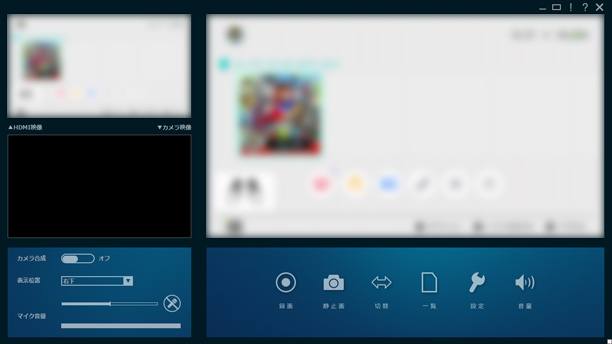
この製品は、動画編集ソフトであるPowerDirector 18が付属されています(ただしバージョンは少し古い)。
付属ソフトにゲーム配信機能はありませんが、ないからと言ってライブ配信できないわけではありません。配信ソフトを別途用意すればよいのです。大半の人は配信ソフトを使います。
配信ソフト関連でいうと、XSplitのライセンスが付属されています。2か月だけですが、有料ソフトを無料で使えるので覚えておいてください。
さらに、ほとんどの人は使わないとは思いますが、HDR録画にも対応しています。この価格帯で同機能に対応している製品は少ないです。
- 動画編集ソフトが付属(PowerDirector 18)
- XSplitのクーポンも付属
- この価格でHDR録画対応
- 4K/60fpsパススルー対応
- Amazonのセールで安くなることが多い
GV-USB3HDS/Eの設定方法については、下記ページに情報をまとめました。

GV-USB2
GV-USB2
ここまで見てきた製品は、ゲーム機をHDMIでつなげるものです。
では、もし古いゲーム機、たとえばPS2やWiiなどを接続したい場合、どうすればよいのでしょうか。その答えがGV-USB2です。
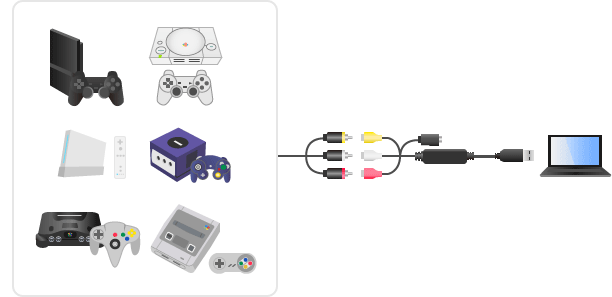
はっきり言えば、レトロゲーム機専用の製品です。最新世代のゲーム機には対応していません。HDMIではないので、画質も悪いです。
しかし、GV-USB2が1個あれば、むかしのゲーム機に対応できるという点が大きいのです。
たまに「古いゲームを遊びたいな」と思うことはありませんか?GV-USB2の出番です。
- レトロゲームが好きな人は買い
- コンポジット端子(黄色い端子)に対応しているゲーム機なら、すべて対応
- コンポジット端子、S端子の仕様上、画質は悪い
- 2023~2024年で価格が跳ね上がった(以前は4,000円で買えた)
製品の使い方については、下記ページをご覧ください。

内蔵型のおすすめは?
基本的に内蔵型のおすすめはありません。
というのも、多くの内蔵型キャプチャーボードは私たち初心者が気軽に手を出せるようなものではなくなっているからです(一部の例外を除く)。
たとえば、
- 4K/60fps録画
- 8K/60fpsパススルー
といった機能を売りにしているのですが、これらの機能がゲーム実況で必須かというとそうではありません。
スペックがスペックなだけに価格も高めです。したがって、内蔵型は初心者には向いていないでしょう。
それでも興味がある場合は、下記2製品を調べてみてください。
なお、「一部の例外」としてはGC571があります。これは2万円を切っており、かなり手を出しやすいです。4K/30fps、HDR録画などに対応しています。
高すぎ。安い製品はないの?
キャプチャーボードの価格については、多くの人がとまどうはずです。
もっと安い製品はないのでしょうか。この点、あるにはあるのです。たとえば、数千円で買えるキャプチャーボードもあります。
ただ、筆者もこの手の製品を何個も買いましたが、価格以外にあえて積極的に購入を勧める理由がありません。
しかし、「試しに買ってみる」という考えならば「あり」です。

▲クリックで拡大。上記Guermok製キャプボを使い、OBS Studioを使って1080pでスクショ撮影しました。画像は『マリオカート ワールド』(任天堂)より
これはおかしな話ではなく、安いものでもじゅうぶん満足している人もいます。興味がある場合は、下記ページをご覧ください。

まとめ
私たちがキャプチャーボードを購入する場合、たいていは以下の3つのメーカーが発売している製品を選ぶことになるでしょう。
- AVerMedia
- Elgato(メーカー名はCORSAIR)
- アイ・オー・データ
放送・映像業界ではBlackmagic Designも有名で、たくさんの製品を出しています。しかし、私たち一般人にはあまり縁がありません。
いくつかポイントを押さえて、かつ予算の上限を決めておけば、きっと賢い買い物ができるはずです。
もっとも、Amazonのレビューを読むと不安になるかもしれません。
- 「もう○○社の製品は買いません」
- 「この製品はゴミ」
- 「だまされた。絶対に買うな」
- 「壊れたので星1個です」
気休めにならないかもしれませんが、ゲーム配信者やYouTuberなど、ゲーム実況をやっている人の大半は今回紹介した有名メーカーの製品を使っています。
また、各製品の使い方や、トラブルが発生した場合の対処法も当サイトで解説しています。ぜひ参考にしてください。



キャプチャーボードを1個持っていれば、ゲームがより楽しくなります。自分にピッタリの製品を選びましょう!
2006年から15年以上、ゲーム実況のやり方の解説記事を書いています。書いた記事数は1,000本以上。ゲーム配信、ゲーム録画、動画編集の記事が得意です。
記事はていねいに、わかりやすく!ゲーム実況界の教科書をめざしています。












コメント
質問です,よろしければお答えいただきたいです.
趣味用にキャプチャーボードを探しているのですが,ここで紹介されているオススメ製品はキャプチャーソフト,動画編集ソフトのいずれかまたは両方が付随されているのが特徴です.しかし,私はOBSの使い方はある程度分かります(PCの軽いブラウザゲームの配信を何度かしたことがあります)し,動画編集ソフトはAviutlが使えますので,こういったソフトがセットになっていることに魅力を感じません.性能は落とさず,付随ソフトをなくすことで値段を抑えることができれば最善だと感じています.
付随ソフトがなく,高性能のキャプチャーボードのオススメはありますでしょうか.よろしければご教示願います.自分で楽天市場を調べたところ,このような製品を見つけました(https://item.rakuten.co.jp/jetaku/jetaku-capture03/?iasid=07rpp_10095___en-kxkbrapm-3f-29e66c34-9a1c-42a2-b69a-109738e4657f)が,こちらは十分に高性能と言えるかも知りたいです.
使用用途はSwitchとスマートフォンゲームの配信です.私の環境はノートパソコンなので,内蔵型は対象外とさせてください.
いつも参考にさせていただいてます。画質にこだわるように感じますが、もし実況で結果(再生回数)にこだわるなら、画質はあまり関係ないですよ!ファミコン~PS2までなら480p、PS3~PS4までなら720pあればOKです。3色ケーブルでは再生回数に影響がでるかもしれませんが、レトロゲームはS端子以上ならほぼ影響はありません。ネタ(中身)が重要なので。そこにお金をかける必要はほぼないですよ!画質はおまけみたいなものなので
質問です。
一般のハードディスクレコーダに録画した番組を、ビデオキャプチャーボードを通してパソコンに保存したいと考えております。
しかし、現在の放送はアナログではなく、色々規制があります。
地上波地デジやBSディジタル放送は、大概10回までダビングOK、CSディジタルは大概1回のみダビングOKとなっております。
こういうのを、ビデオキャプチャーボードを通してパソコンに保存することは可能でしょうか?
宜しくお願い致します。
以上
初心者で分からないことだらけなのですが、録画や生放送以外にもPS4の画面をPCに映し出し、友人にdiscordやSkypeなどで画面共有する際に使えたりしますか?